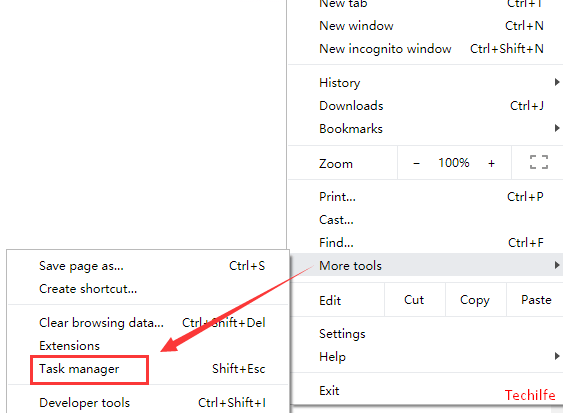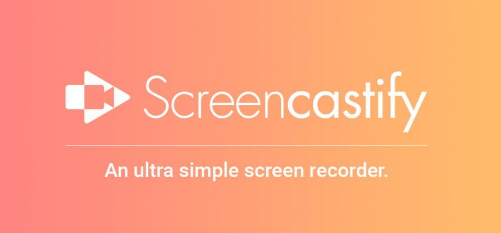Διαφορετικοί τρόποι επίλυσης του προβλήματος iPhone - iPhone Stuck On Apple Logo
Εάν αντιμετωπίζετε το πρόβλημα ότι το iPhone σας έχει κολλήσει στο λογότυπο της Apple κατά την εκκίνηση και δεν μπορεί να φορτωθεί μετά την αρχική οθόνη. Τότε ίσως να πιστεύετε ότι το iPhone σας είναι σπασμένο μόνιμα. Αλλά αυτό δεν μπορεί να ισχύει. Ακολουθούν μερικά κόλπα για να βγάλετε το iPhone σας από αυτό το ζήτημα και να λειτουργήσει ξανά σωστά.
Λόγοι: Γιατί το iPhone κολλήθηκε στο λογότυπο της Apple

Ακολουθούν ορισμένοι λόγοι για τους οποίους το iPhone σας κολλά στην οθόνη του λογότυπου της Apple όταν υπάρχει πρόβλημα με το λειτουργικό σύστημα ή το υλικό του κινητού. Είναι δύσκολο για τον μέσο χρήστη να εντοπίσει τον λόγο του προβλήματος. Αλλά υπάρχουν μερικοί συνηθισμένοι λόγοι:
Nexus 6p προσαρμοσμένη ROM
- Πρόβλημα κατά την αναβάθμιση σε ένα νέο μοντέλο iOS.
- Προβλήματα με το jailbreaking του κινητού.
- Εκτέλεση ληγμένης έκδοσης beta του iOS.
- Κατά τη μεταφορά δεδομένων από παλαιότερη συσκευή σε νέα.
- Αποτυχία υλικού στα εσωτερικά του τηλεφώνου.
Βήματα για τη διόρθωση ενός iPhone που έχει κολλήσει στο λογότυπο της Apple

Όταν το iPhone σας έχει κολλήσει στην οθόνη του λογότυπου της Apple για μεγάλο χρονικό διάστημα και η γραμμή προόδου δεν μπορεί να αλλάξει, υπάρχουν μερικά βασικά βήματα που πρέπει να προσπαθήσετε να το επιλύσετε.
Σπουδαίος: Εάν αυτές οι μέθοδοι δεν μπορούν να λειτουργήσουν, τότε θα πρέπει να επικοινωνήσετε με την εξυπηρέτηση πελατών της Apple ή αλλιώς επισκεφθείτε ένα Apple Store για προσωπική υποστήριξη.
Μέθοδος 1: Επανεκκινήστε το iPhone σας
Πολλά προβλήματα, συμπεριλαμβανομένου ενός iPhone που έχει κολλήσει στο λογότυπο της Apple, μπορούν να επιλυθούν με μια επανεκκίνηση. Ωστόσο, μια απλή επανεκκίνηση είναι μια εύκολη μέθοδος για την επίλυση του ζητήματος σε αυτήν την περίπτωση. Αλλά είναι μια εύκολη λύση που το αξίζει να δοκιμάσετε. Κοστίζει μόνο λίγα δευτερόλεπτα του χρόνου σας.
Διαδικασία επανεκκίνησης iPhone XS (Max), XR, iPhone X και 8 (Plus):
- Πατήστε αμέσως και αφήστε το κουμπί αύξησης της έντασης.
- Στη συνέχεια, πατήστε και αφήστε το κουμπί μείωσης έντασης.
- Επιτέλους, πατήστε το πλευρικό κουμπί και κρατήστε πατημένο μέχρι να απενεργοποιηθεί η οθόνη.
- Προσπαθήστε να κρατήσετε πατημένο το πλευρικό κουμπί και αφήστε το αφού η συσκευή επιστρέψει στην οθόνη εκκίνησης της Apple.
Διαδικασία επανεκκίνησης του iPhone 7/7 Plus:
- Πατήστε και κρατήστε πατημένο το κουμπί Sleep / Wake μαζί με το κουμπί μείωσης έντασης ταυτόχρονα για 10 δευτερόλεπτα έως ότου εμφανιστεί το λογότυπο της Apple.
Επανεκκινήστε το iPhone 6 / 6s / SE / 5:
- Πατήστε παρατεταμένα το κουμπί Home.
- Αφού κρατήσετε πατημένο το κουμπί Home, πατήστε και κρατήστε πατημένο το κουμπί Sleep / Wake.
- Προσπαθήστε να κρατήσετε και τα δύο κουμπιά για λίγα δευτερόλεπτα έως ότου εμφανιστεί το λογότυπο της Apple.
Μέθοδος 2: Λύση στο iPhone Stuck On Apple Logo χωρίς επαναφορά
Μια εναλλακτική μέθοδος επίλυσης αυτού του ζητήματος είναι με iMyFone Fixppo . Είναι ένα εργαλείο επιδιόρθωσης iOS που μπορεί να δημιουργήσει αντίγραφα ασφαλείας του iPhone σας σε κανονικά από πολλά ζητήματα. Όπως η λειτουργία ανάκτησης, το λογότυπο της Apple, η ασπρόμαυρη οθόνη και πολλά άλλα.
Υπάρχουν πάρα πολλοί λόγοι για τους οποίους ο καθένας Fixppo ονομάζεται το καλύτερο εργαλείο ανάκτησης iOS.
λήψη από το youtube χωρίς λογισμικό
- Επιλύστε το πρόβλημα του λογότυπου της Apple χωρίς απώλεια δεδομένων και εργαστείτε για την επίλυση της λειτουργίας ανάκτησης, της λειτουργίας DFU και πολλών άλλων προβλημάτων 50+ λογισμικού.
- Παρέχετε 2 τρόπους ανάκτησης, οι οποίοι μπορούν να λύσουν 100% το πρόβλημα του συστήματος iOS.
- Είναι εύκολο στη χρήση. Δεν θέλετε τεχνικές πληροφορίες.
- Υποστήριξη για την επίλυση προβλημάτων iPhone XS / XR / XS Max / X / 8 (Plus) / 7/6 / 6s / SE / 5/4.
Επιδιόρθωση προβλήματος μέσω iMyFone Fixppo:
Βήμα 1:
Αρχικά, πρέπει να εγκαταστήσετε το Fixppo στον υπολογιστή και να το ξεκινήσετε. Στη συνέχεια, επιλέξτε Τυπική λειτουργία για να ξεκινήσετε.
Βήμα 2:
Στη συνέχεια, θα συνδέσετε τη συσκευή. Καθώς το iPhone σας στο λογότυπο της Apple, είναι πιθανό η συσκευή σας να μην είναι ελαττωματική. Εάν ναι, απλώς ακολουθήστε τα βήματα που εμφανίζονται στη διεπαφή για να εισέλθετε στη λειτουργία ανάκτησης / λειτουργίας DFU.
Βήμα 3:
Ένα άλλο βήμα είναι η λήψη του υλικολογισμικού στο διαδίκτυο. Απλώς αποφασίστε ποιο μοντέλο υλικολογισμικού θα εγκατασταθεί ή θα ληφθεί στο iPhone σας.
Βήμα 4:
Όταν το υλικολογισμικό εγκατασταθεί επιτυχώς, πατήστε το κουμπί Έναρξη και το Fixppo θα αναλύσει τις πληροφορίες υλικολογισμικού και θα το χρησιμοποιήσει για να επιδιορθώσει το πρόβλημα με το λογότυπο της Apple.
Μέθοδος 3: Θέστε το iPhone σε λειτουργία ανάκτησης
Η λειτουργία ανάκτησης είναι μια συγκεκριμένη λειτουργία αντιμετώπισης προβλημάτων που σας βοηθά σε αυτήν την περίπτωση. Όταν παρουσιαστεί το ζήτημα, αυτό σημαίνει ότι το λειτουργικό σύστημα αντιμετωπίζει πρόβλημα κατά την εκκίνηση. Η λειτουργία ανάκτησης εκκινεί το κινητό, αλλά σταματά την εκτέλεση του λειτουργικού συστήματος, ώστε να μπορείτε να το επιλύσετε. Αφού χρησιμοποιήσετε τη λειτουργία ανάκτησης, μπορείτε απλώς να εγκαταστήσετε ένα νέο μοντέλο iOS ή την ανάκτηση των δεδομένων σας. Είναι μια πολύ εύκολη ή απλή τεχνική που επιλύει το πρόβλημα σε ορισμένες περιπτώσεις.
Επαναφορά iPhone μέσω iTunes:
Βήμα 1:
Αρχικά, συνδέστε το iPhone σας σε έναν υπολογιστή και, στη συνέχεια, ανοίξτε το λογισμικό iTunes. Για το iPhone 6/5, απλώς πατήστε παρατεταμένα το κουμπί Sleep / Wake ή το κουμπί Home. Αλλά για τους χρήστες του iPhone 7, τροποποιήστε το κουμπί Home στο κουμπί Volume Down. Για iPhone 8 / X / XS / XR, πατήστε παρατεταμένα το κουμπί αύξησης έντασης και μείωσης έντασης.
Βήμα 2:
Στη συνέχεια, αφήστε το κουμπί Sleep / Wake όταν η οθόνη είναι μαύρη. Προσπαθήστε να κρατήσετε πατημένο το κουμπί αρχικής σελίδας έως ότου προβάλετε ένα αναδυόμενο μήνυμα που ενημερώνει ότι το iPhone σας εντοπίζεται σε λειτουργία ανάκτησης και πρέπει να αποκατασταθεί.
Βήμα 3:
Στη συνέχεια, πατήστε Επαναφορά και το iTunes θα αρχίσει αμέσως να κατεβάζει ή να εγκαθιστά το λογισμικό για να ανακτήσει το iPhone σας από το μηδέν.
Μέθοδος 4: Χρησιμοποιήστε τη λειτουργία DFU για να επιδιορθώσετε το ζήτημα
Η λειτουργία DFU σταματά το iPhone σας κατά τη διαδικασία εκκίνησης και σας επιτρέπει να φορτώσετε ένα αντίγραφο ασφαλείας, να επαναφέρετε το iPhone ή να ξεκινήσετε ξανά. Είναι πανομοιότυπο με τη λειτουργία ανάκτησης, αλλά μπορεί να επικεντρωθεί στην επίλυση του είδους ζητημάτων χαμηλού επιπέδου που προκαλούν το iPhone να κολλήσει στο λογότυπο της Apple. Μετά τη χρήση της λειτουργίας DFU απαιτείται κάποια πρακτική καθώς χρειάζεται ένα σταθερό σύνολο ενεργειών, αλλά είναι αρκετά αποτελεσματικό.
Πως να:
Βήμα 1:
Αρχικά, συνδέστε το τηλέφωνό σας με υπολογιστή και εκκινήστε το λογισμικό iTunes. Στη συνέχεια, για το iPhone 5/6/7, πατήστε παρατεταμένα το κουμπί Sleep / Wake ή το κουμπί Home για μερικά δευτερόλεπτα. Για iPhone 8 / X / XS, πατήστε παρατεταμένα το κουμπί αύξησης έντασης και μείωσης έντασης.
πώς να αποκρύψετε τη δραστηριότητα ατμού σας
Βήμα 2:
Στη συνέχεια, αφήστε το κουμπί ύπνου / αφύπνισης όταν η οθόνη γίνει μαύρη. Στη συνέχεια, προσπαθήστε να κρατήσετε πατημένο το κουμπί αρχικής σελίδας έως ότου εμφανιστεί ένα αναδυόμενο μήνυμα από το iTunes που επιβεβαιώνει ότι η συσκευή σας εντοπίζεται σε λειτουργία ανάκτησης.
Βήμα 3:
Στη συνέχεια, αφήστε το κουμπί ύπνου / αφύπνισης όταν η οθόνη γίνει μαύρη. Προσπαθήστε να κρατήσετε πατημένο το κουμπί αρχικής σελίδας έως ότου προβάλετε ένα αναδυόμενο μήνυμα που ενημερώνει ότι το τηλέφωνό σας εντοπίζεται σε λειτουργία ανάκτησης και πρέπει να δημιουργηθεί αντίγραφο ασφαλείας. Αφού δείτε μια εντελώς μαύρη οθόνη, τότε βρίσκεστε σε λειτουργία DFU.
Βήμα 4:
Μπορείτε επίσης να ακολουθήσετε τη μέθοδο Recovery mode βήματα παραπάνω για να επαναφέρετε τη συσκευή σας μέσω iTunes.
Συμπέρασμα:
Εδώ είναι 4 καλύτερες μέθοδοι για να διορθώσετε το iPhone που έχει κολλήσει στο ζήτημα του λογότυπου της Apple Ωστόσο, σας προτείνουμε να δοκιμάσετε το λογισμικό iMyFone Fixppo, καθώς δεν μπορεί να προκαλέσει απώλεια δεδομένων και μπορεί να διορθώσει το πρόβλημά σας με λίγα κλικ. Εάν γνωρίζετε οποιαδήποτε άλλη μέθοδο, ενημερώστε μας παρακάτω. Μείνετε συντονισμένοι μαζί μας!
Μέχρι τότε! Μείνε χαρούμενος
Διαβάστε επίσης: